WIN10关闭SartScreen筛选器的方法
据部分用户反映,当我们在浏览器中下载应用程序或文件时,出现了“martScreen筛选器已阻止了下载”的提示,导致我们不能正常下载应用或文件,许多用户不知道是什么原因造成的,其实martScreen筛选器是win10系统中自带的保护应用,当用户下载程序/文件时,它会自动将程序/文件与恶意程序数据库中的数据进行比对,当检测到有还应用/文件时,会自动进行拦截,而当我们下载破解版、修改器等应用时,可能会出现误报的情况,而这时,如果我们需要任然下载这些应用,那么就需要关闭martScreen筛选器,今天就为用户带来了详细的操作教程。
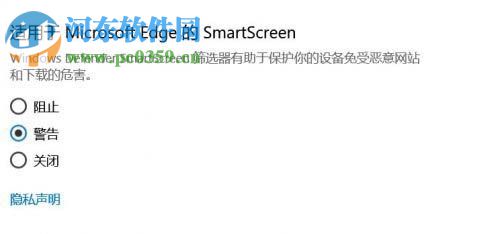 方法/步骤
方法/步骤1、首先,我们在桌面右下角的任务栏托盘中打开名为“Windows Defender安全中心”的应用(如果在托盘中无法查找到,可以在“小娜”中进行搜索)。

2、随后,我们进入Windows Defender安全中心的窗口界面,我们在选项中找到并打开“应用和浏览器控制”。
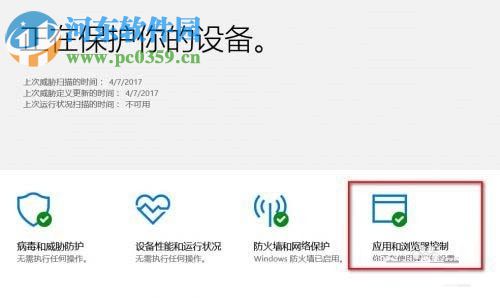
3、接着,我们根据自己的实际需要选择martScreen筛选器所检测的范围。
如果用户关闭桌面应用/文件的检测,我们可以将“Windows Defender SmartScreen 通过检查 Web 中无法识别的应用和文件来帮助保护你的设备。”这一选项选择关闭。
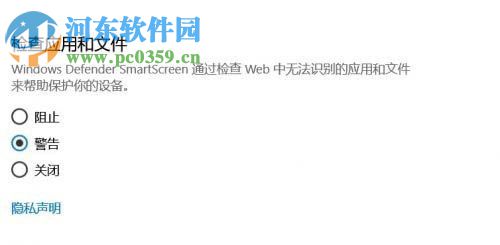
4、如果用户需要禁用SmartScreen筛选器检查Microsoft Edge浏览器内的下载文件,我们在“Windows Defender SmartScreen 筛选器有助于保护你的设备免受恶意网站和下载的危害。”控制选项中选择“关闭”按钮。
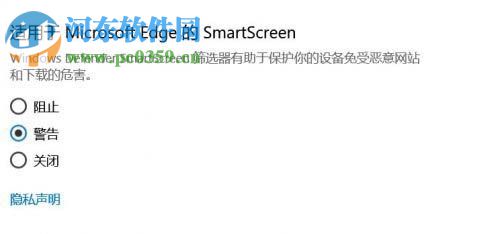
5、如果用户需要禁用SmartScreen筛选器检测Windows应用商店,直接将“Windows Defender SmartScreen 筛选器通过检查 Windows 应用商店应用所使用的 Web 内容来帮助保护你的设备。”这一选项中的控制开关关闭即可。
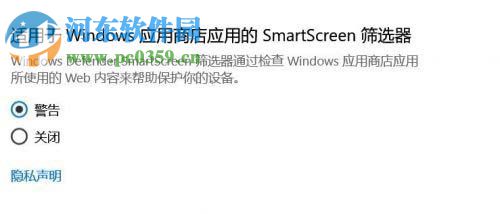
6、如果用户需要彻底关闭martScreen筛选器,则以上的三项全部关闭即可完成。
martScreen筛选器是能够有效的保护您的电脑不受有毒软件/文件的侵害,而在实际的使用中,可能会对部分特殊的应用程序进行误报,这时,我们需要关闭它的保护功能,从而能够正常使用这些特殊的程序或文件,当然,在下载时请用户确认您的文件来源是否安全。

 网公网安备
网公网安备